Фонарик настолько удобен, что в iOS есть кнопка для него на экране блокировки iPhone, и вы даже не можете его убрать! Однако, если эта полезная функция перестанет работать, вот несколько быстрых и эффективных способов успешного решения проблемы. Давайте начнем с основ и продолжим, чтобы ваш фонарик снова заработал.
- Принудительно закрыть камеру и другие подобные приложения
- Убедитесь, что ваш iPhone заряжен
- Перезагрузите или принудительно перезагрузите iPhone
- Получить последнюю версию iOS
- Сбросить все настройки iPhone
1. Принудительно закройте камеру и другие подобные приложения.
В непредвиденных ситуациях может помешать приложение «Камера» на iPhone или другие сторонние приложения, которым требуется доступ к камере, например Instagram, Snapchat и т. д. Таким образом, в результате выхода из строя фонарика. Чтобы решить проблему с фонариком iPhone, принудительно закройте эти приложения.
- На iPhone с Face ID проведите вверх от нижней части экрана и удерживайте. В состоянии покоя дважды нажмите кнопку «Домой». Теперь вы находитесь в переключателе приложений iOS.
- Перетащите открытую камеру и другие приложения вверх, чтобы принудительно закрыть их.
- Теперь попробуйте снова использовать фонарик из Центра управления или экрана блокировки.
Совет. Также неплохо обновить сторонние приложения, для которых требуется камера iPhone.
2. Убедитесь, что iPhone заряжен
Если батарея вашего iPhone разряжена, рассмотрите возможность ее зарядки. Кроме того, если вы находитесь в очень жаркой или холодной среде, фонарик может не работать.
3. Перезагрузите или принудительно перезагрузите iPhone.
Перезагрузка iPhone — почти верное решение проблемы с фонариком. Используйте физические кнопки iPhone, чтобы выключить его. Через минуту включите его снова, и вас больше не будет беспокоить этот вопрос.
Совет. Если перезагрузка не работает, перезагрузите iPhone принудительно.
4. Получите последнюю версию iOS
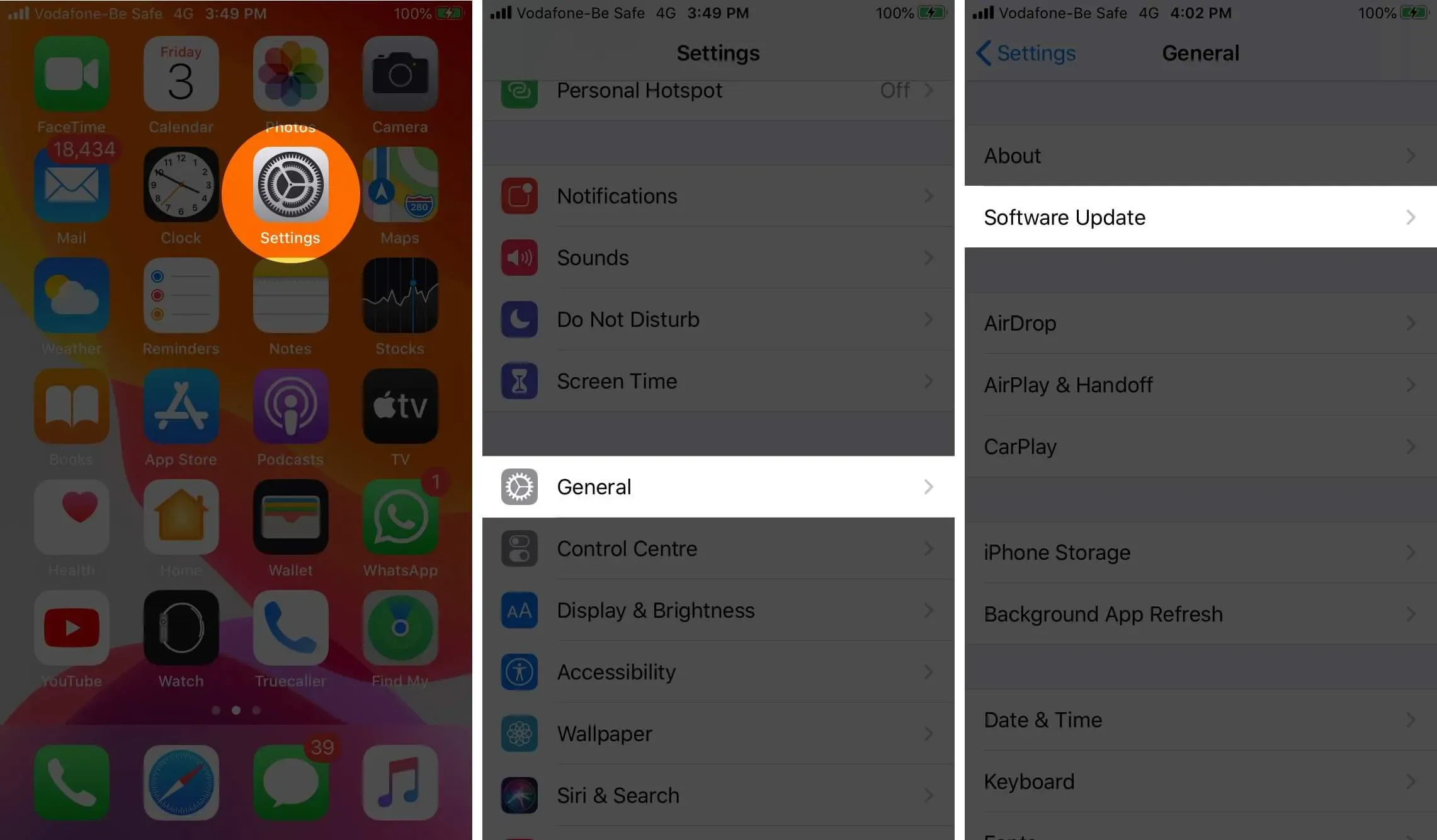
Чтобы ваш iPhone работал без сбоев и имел все последние навороты, установите последнюю версию iOS. Для обновления откройте приложение «Настройки» → «Основные» → «Обновление ПО».
5. Сбросить все настройки iPhone
Когда кажется, что ничего не работает, на помощь приходит сброс всех настроек. После этого все настройки, которые вы когда-либо изменяли или добавляли, удаляются или восстанавливаются по умолчанию. Однако ваши приложения, музыка, фото, видео и другие личные данные не изменятся.
- Откройте «Настройки» и нажмите «Общие».
- Нажмите «Сброс» внизу → «Сбросить все настройки» → введите пароль iPhone, если будет предложено, и продолжите.
- После завершения процесса попробуйте снова использовать фонарик. Он обязательно будет работать так, как ожидалось.
Проблема с фонариком iPhone успешно решена!
Я считаю, что приведенные выше решения помогли вам решить проблемы с фонариком. Если это не так, вы можете попытаться восстановить свой iPhone или обратиться в службу поддержки Apple. Но не пытайтесь вскрыть iPhone и заняться его ремонтом самостоятельно. Ситуация может ухудшиться!